Evernote je oblíbená aplikace pro psaní poznámek. V době uvedení na trh to byl revoluční produkt. Od té doby existuje několik takových aplikací, které vám umožňují ukládat webové výstřižky, poznámky atd. do formátů poznámkového bloku.
Po léta nebyl desktopový klient Evernote pro Linux dostupný. Evernote před časem slíbil linuxovou aplikaci a její beta verze je konečně dostupná pro distribuce založené na Ubuntu.
Upozornění mimo FOSS!
Klient Evernote Linux není open source. Bylo to zde probráno, protože aplikace je k dispozici na Linuxu a čas od času se zabýváme oblíbenými aplikacemi mimo foss pro uživatele Linuxu. To pomáhá běžným uživatelům desktopového Linuxu.
Instalace Evernote na Ubuntu a distribucích Linuxu založených na Debianu
Přejděte na následující stránku na webu Evernote:
Evernote Linux Beta ProgramPřejděte trochu dolů, abyste přijali podmínky „programu raného testování“. Na obrazovce se zobrazí tlačítko „Instalovat nyní“. Kliknutím na něj stáhnete soubor DEB.
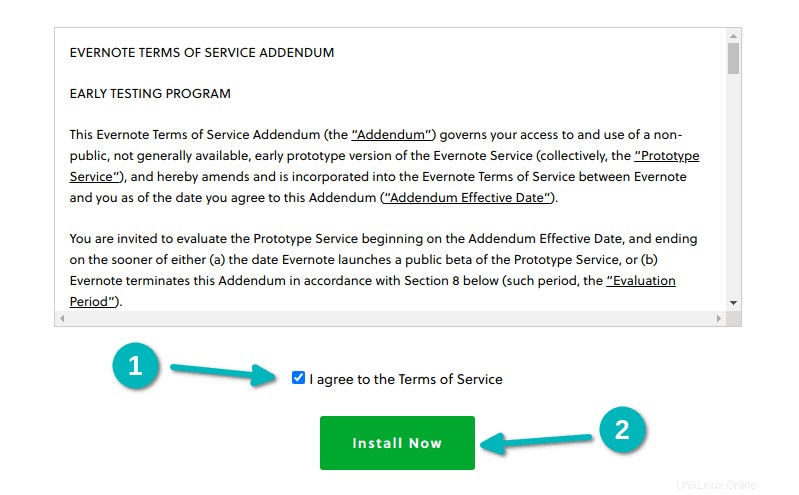
Chcete-li nainstalovat aplikaci ze souboru DEB, dvakrát na něj klikněte. Měla by otevřít aplikaci Centrum softwaru a dát vám možnost ji nainstalovat.
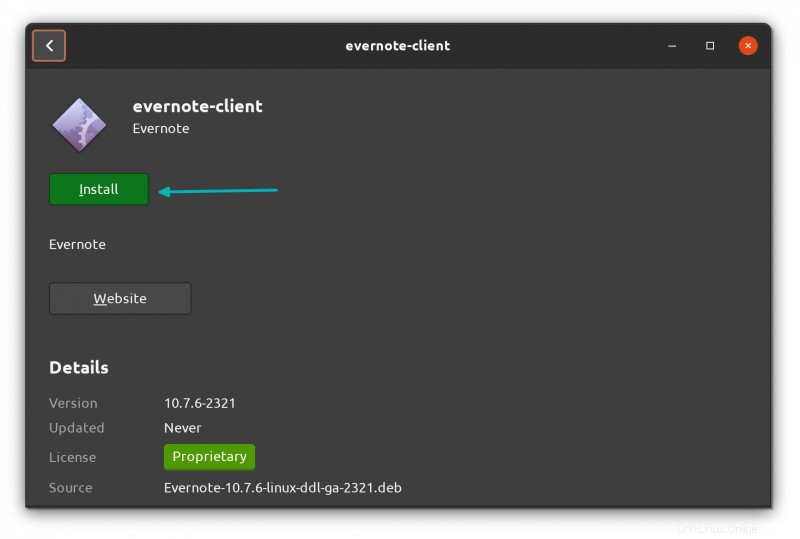
Po dokončení instalace vyhledejte Evernote v systémové nabídce a spusťte ji.
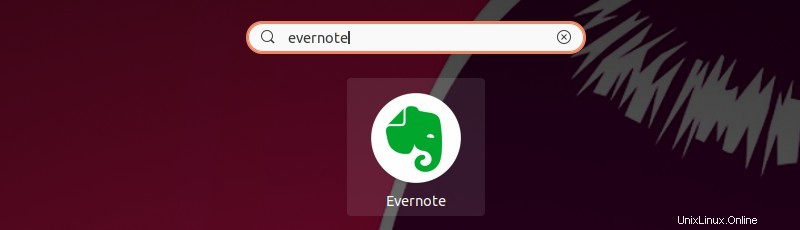
Při prvním spuštění aplikace se budete muset přihlásit ke svému účtu Evernote.
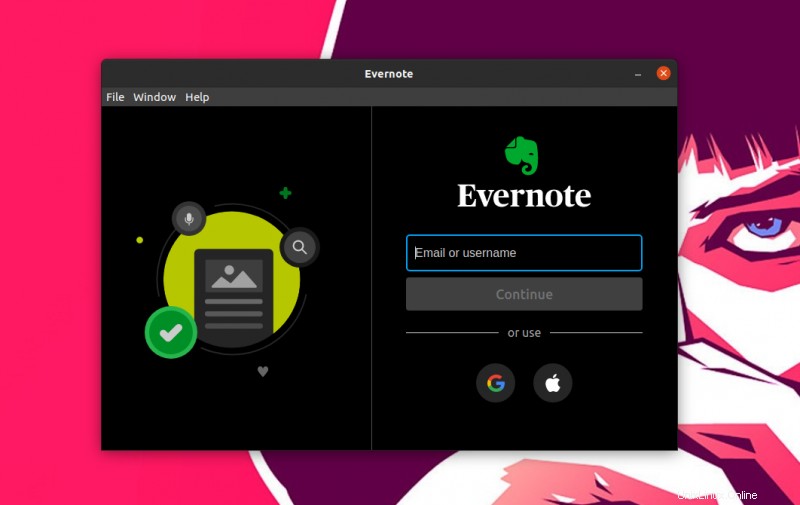
První spuštění vás přenese na ‚Domovskou obrazovku‘, kde si můžete uspořádat notebooky pro ještě rychlejší přístup.
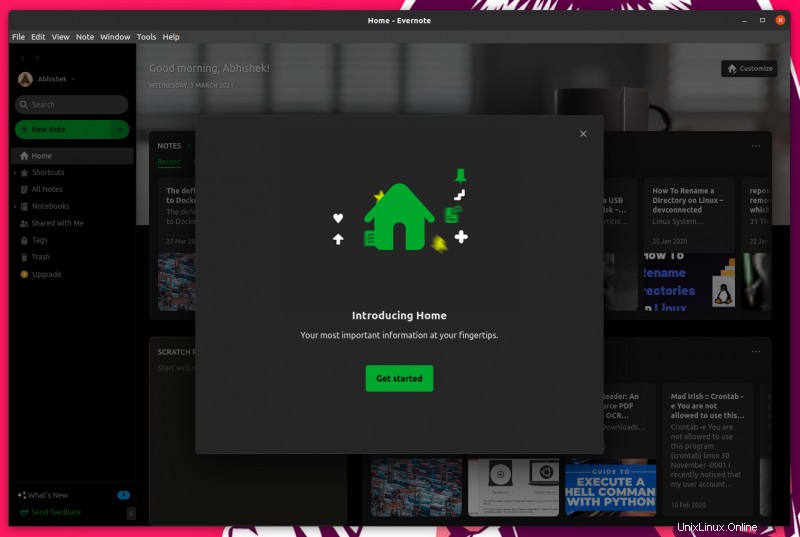
Nyní si můžete užívat Evernote na Linuxu.
Zažijte beta verzi klienta Evernote Linux
Se softwarem ve verzi beta se tu a tam objeví několik nepříjemností.
Jak si můžete všimnout na obrázku výše, klient Evernote Linux detekoval tmavý režim v Ubuntu a automaticky se přepnul na tmavé téma. Když jsem však změnil systémové téma na světlé nebo standardní, nezměnilo to téma aplikace motivu okamžitě. Změny se projevily až po restartování aplikace Evernote.
Dalším problémem je uzavření aplikace. Pokud kliknete na tlačítko X pro zavření aplikace Evernote, program přejde na pozadí namísto ukončení.
Existuje indikátor aplikace, který vypadá jako způsob, jak spustit minimalizovanou aplikaci Evernote, jako je Skype na Linuxu. Bohužel tomu tak není. Otevře se zápisník, abyste mohli napsat rychlou poznámku.
To vám dává další aplikaci pro psaní poznámek v Linuxu, ale také to představuje problém. Zde není žádná možnost, jak Evernote ukončit. Slouží pouze k otevření aplikace pro rychlé psaní poznámek.
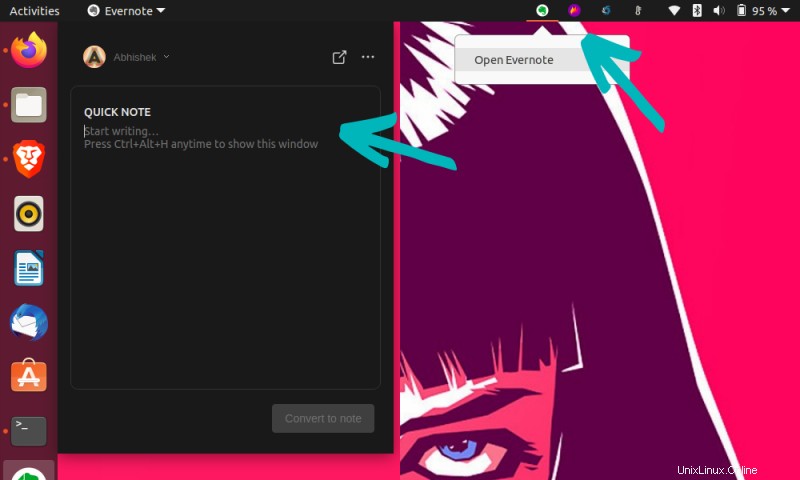
Jak tedy ukončíte aplikaci Evernote? Za tímto účelem znovu otevřete aplikaci Evernote. Pokud běží na pozadí, vyhledejte ji v nabídce a spusťte ji, jako byste ji otevírali znovu.
Když aplikace Evernote běží v popředí, přejděte na Soubor->Ukončit Evernote.
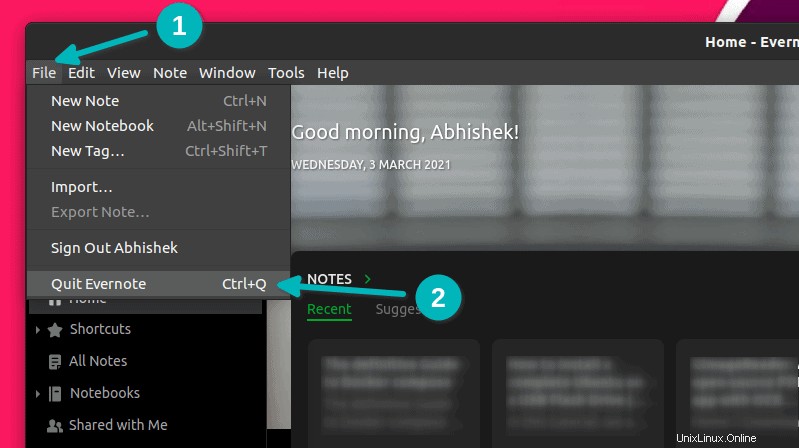
To je něco, co by se vývojáři měli v budoucích verzích snažit vylepšit.
Také nemohu říci, jak bude beta verze programu v budoucnu aktualizována. Nepřidává žádné úložiště. Jen doufám, že aplikace sama upozorní na dostupnost novější verze, aby si uživatelé mohli stáhnout nový DEB soubor.
NEMÁM prémiové předplatné Evernote, ale přesto jsem měl přístup k uloženým webovým článkům a poznámkám bez připojení k internetu. Zvláštní, že?
Celkově jsem rád, že Evernote se konečně pokusil přinést aplikaci do Linuxu. Nyní nemusíte zkoušet aplikace třetích stran, abyste mohli používat Evernote v Linuxu, alespoň v distribucích založených na Ubuntu a Debianu. Můžete samozřejmě použít alternativu Evernote, jako je Joplin, které jsou ve skutečnosti open source.